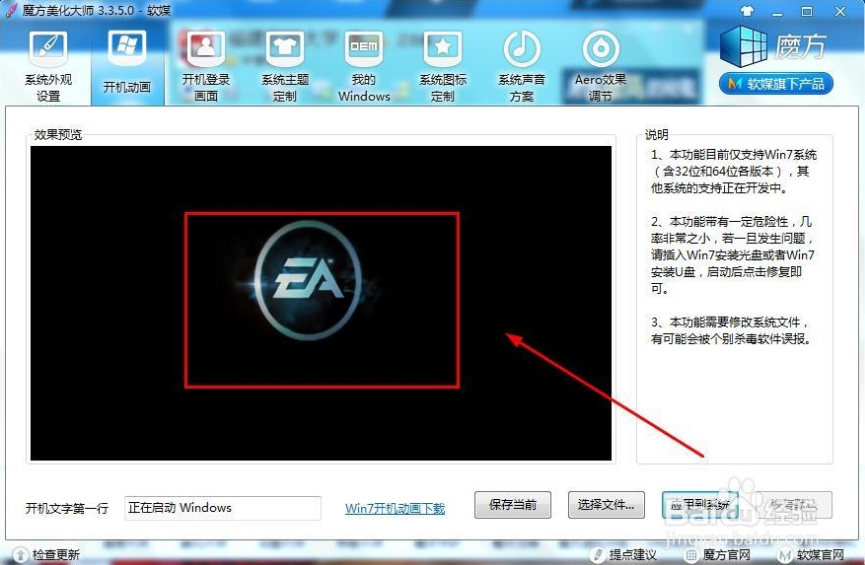拥有自己个性的开机动画是不是你一直想要做的事情呢,开机动画其实就是一张铺满连续图片的BMP格式的图片,系统在开机的时候会从头开始播放这张图片,让其产生动画的效果,当然这些图片自然也是我们从视频中截取下来的。本次经验就来和大家一起制作自己的开机动画,很简单,不要以为是多么复杂的事情。

工具/原料
-
Photoshop
-
Ulead GIF Animator
-
格式工厂
-
魔方美化大师
准备视频材料
1、开场动画的选择很重要,有很多动画虽然很好看但是不一定适合做开机动画,动画一般要求背景色是黑色的,可以寻找一些电视的预告片或是有些的开场动画等。
下载自己喜欢的视频
视频网上有很多,自己平时比较喜欢玩什么游戏或是看什么影片都可以把它下载下来。
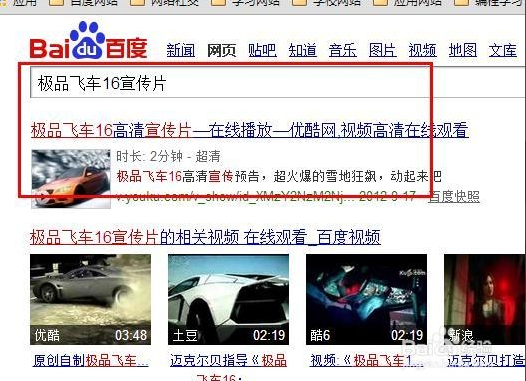

2、使用格式工厂转换格式并裁剪时间及大小
将下载好的视频文件在格式工厂中打开,选择AVI视频转换按钮,进入后选择你下载好的文件路径,打开文件。同时设置好你的输出路径。
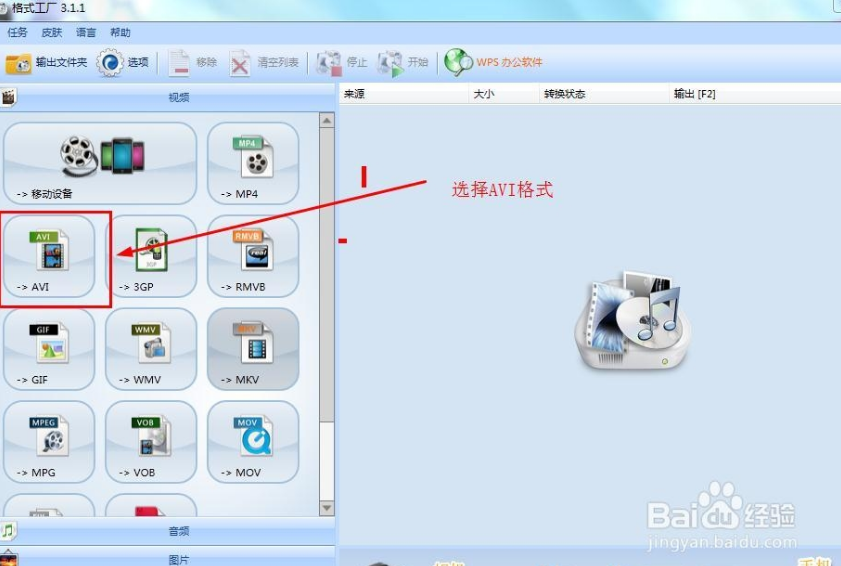
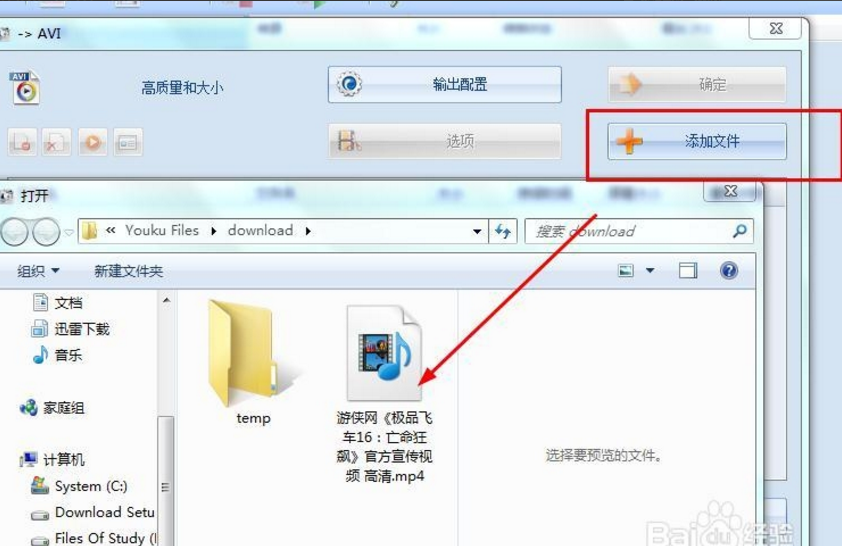
3、截取5秒左右的时间
在转换之前的窗口上面有一个选项按钮,单击选项按钮后,会弹出一个预览框,查看自己喜欢的那几秒钟,将开始时间和截止时间输入到下面的时间框中即可。时间不要太长,大约在5秒就可以了。


4、裁剪画面
有些视屏上面会有一些水印,像优酷等,我们需要将这些水印裁减掉。选择右侧的画面裁剪,在预览窗口中直接画出裁剪的大小即可。注意:在选择画面裁剪的时候可能会出现分辨率的更改,不用管,等你截取完以后就自动恢复了。

制作图片帧序列
1、打开Ulead GIF Animator软件——选择打开一个视频文件
这个软件支持的格式很有限,所以我们刚刚把文件转换成了AVI格式,这样选择打开视频文件的时候软件就能够识别了。
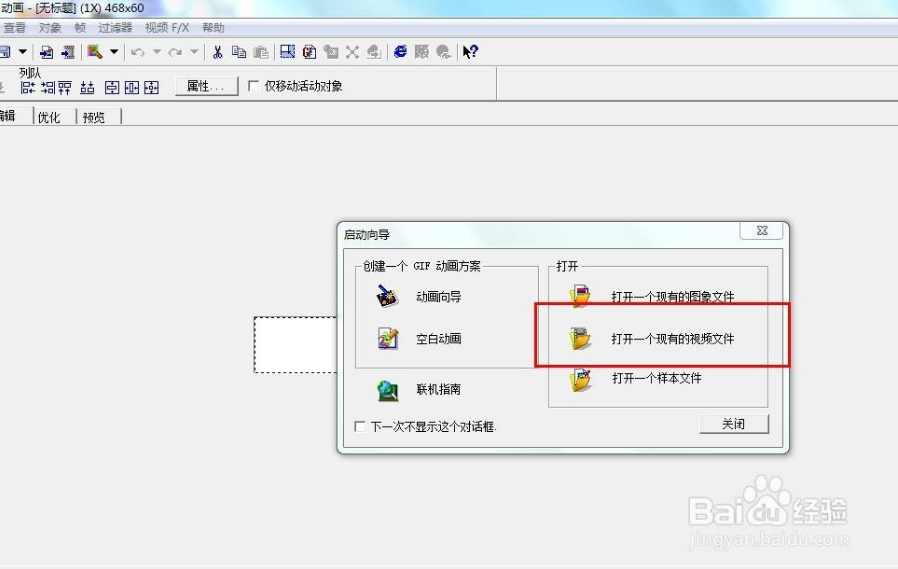
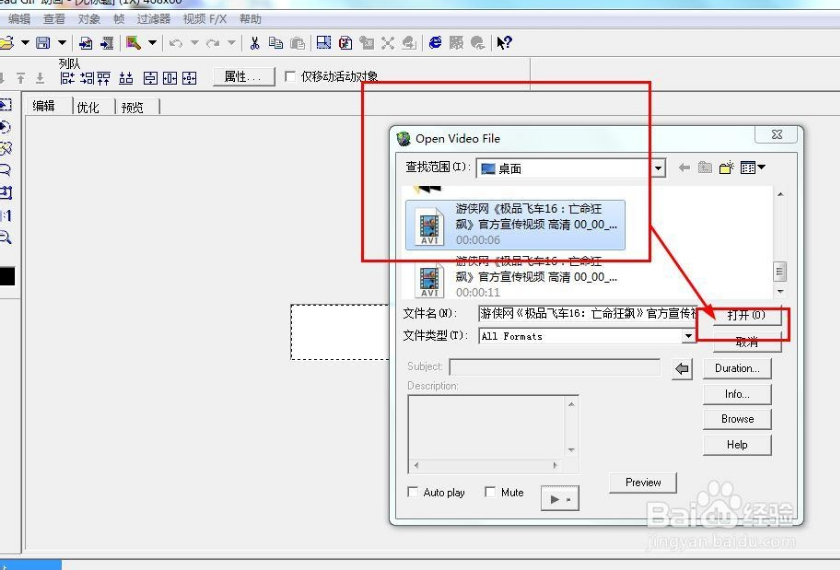
2、删除多余的帧,保留105帧即可
5~6秒的视频一般能够产生145左右的帧图片,所以我们要裁剪掉一部分,只保留105帧。一般我们会选择删除开头的文件盒最后的,保留中间的精华部分。选择第一张,按下shift,然后选择要删除的另一个位置,即可快速删除。
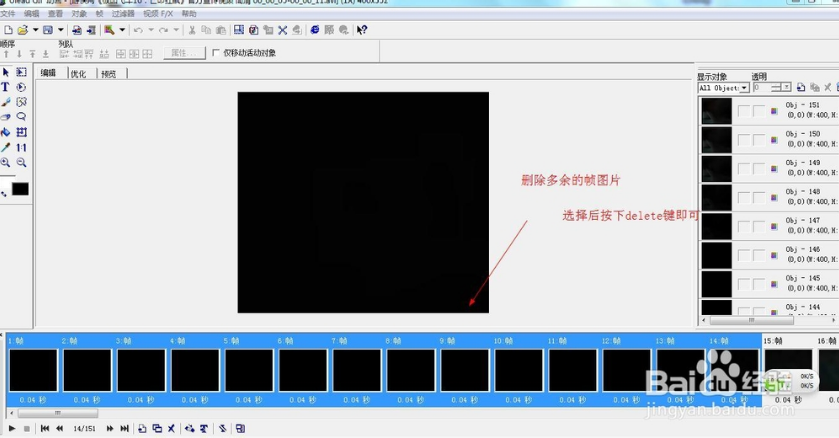
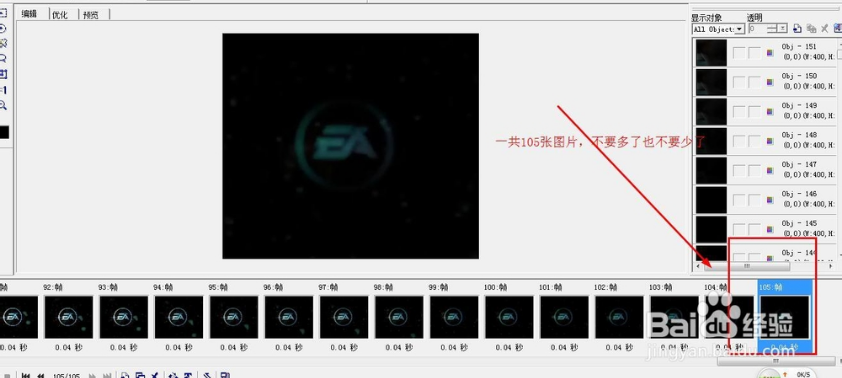
3、更改视频的大小
选择出来105帧以后,点击菜单栏中编辑按钮,里面有一个调整画像大小的按钮,输入数值宽度和高度都为200像素,记住一定要取消保持比例的勾选。单击确定即可。
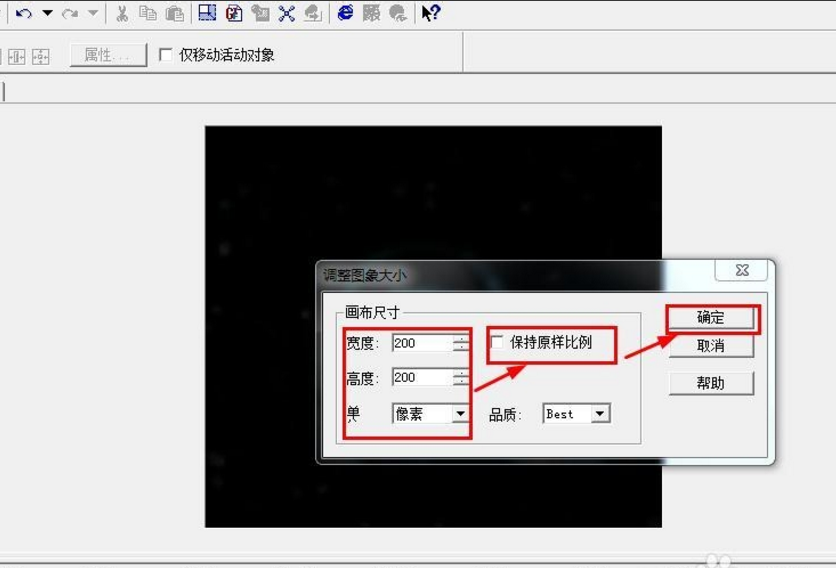
4、保存文件
首先先新建一个文件夹存放文件。单击Ulead GIF Animator中的文件按钮——另存为——图片帧,格式选择为png格式(重要!)。然后名称输入0001即可。找到新建的文件,确定即可。
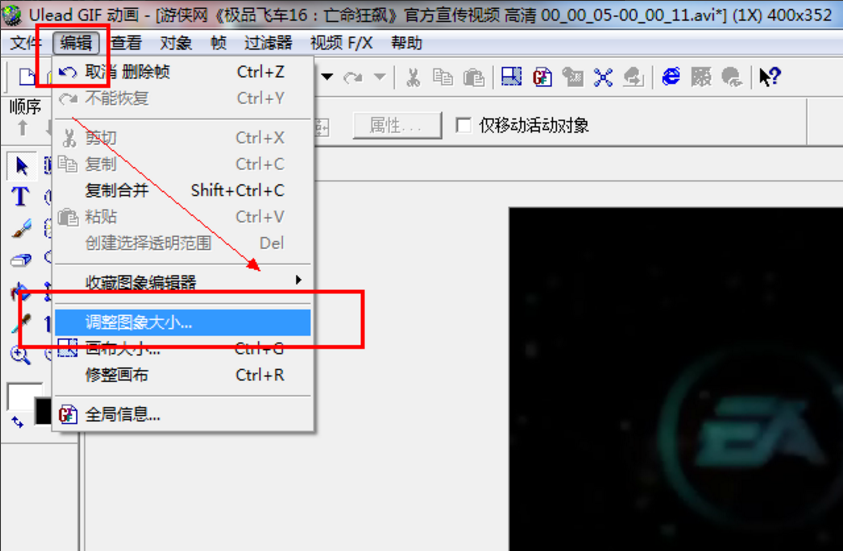

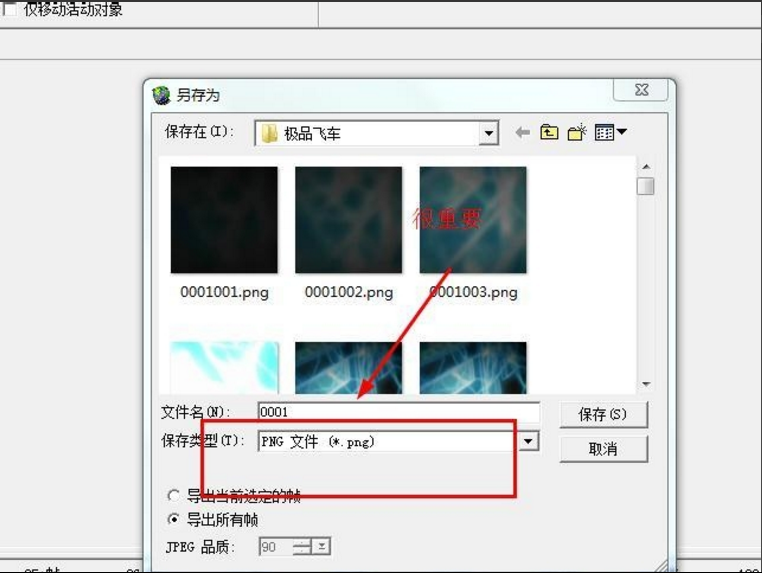
5、到这里我们的工作基本就完成了,最后我们就要将这些图片变成一张,也是一个最麻烦的步骤。
制作开机动画
1、打开Photoshop软件,新建一个透明背景的文件,宽度200,高度21000.
这个数值是固定的,不要自己随便改啊!
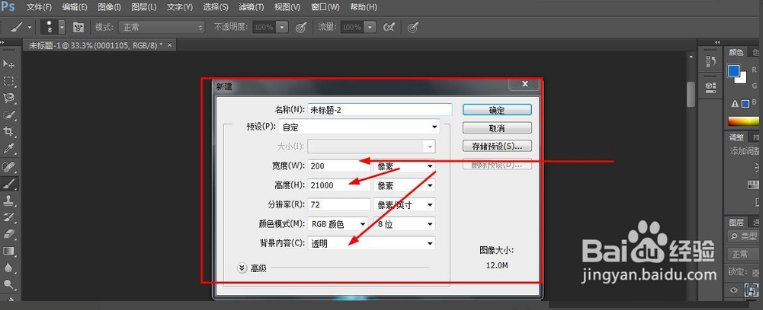
2、将新建的文件放大到适当大小(按下ctrl+加号键)。调整好大小之后同时打开刚刚存放图片文件的文件夹,然后按照顺序从第一张开始讲图片拖到PS中。注意:一定要从头开始并且每个文件都要对齐,不能有重叠。PS中都有自动对齐的功能,这个我们可以放心就是了。
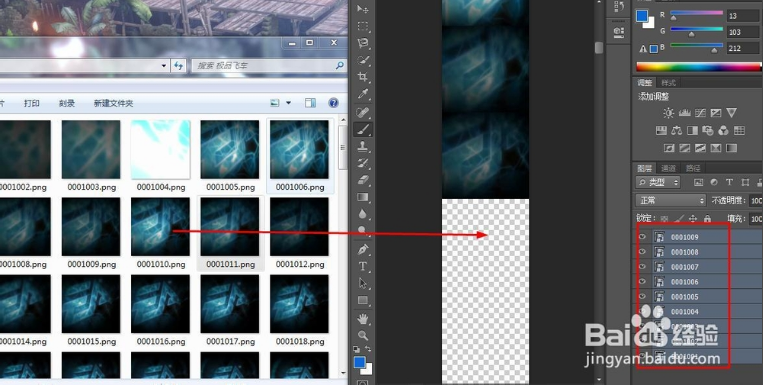
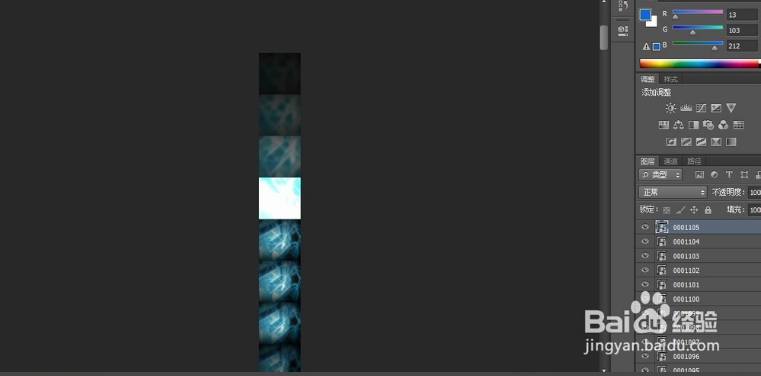
3、将105张图片放到PS中以后我们的工作就基本完成了。
保存文件,格式为BMP格式,文件名问Activity。保存位置你自己随便定。
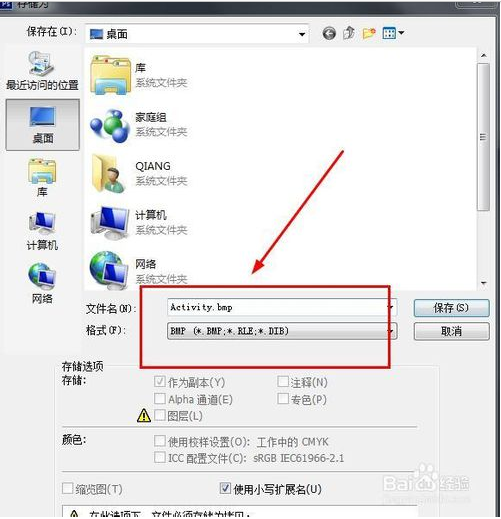
修改开机动画
1、打开魔方的美化大师
魔方——功能大全——美化大师。以前的版本功能菜单在左侧,现在的功能都在最上面。
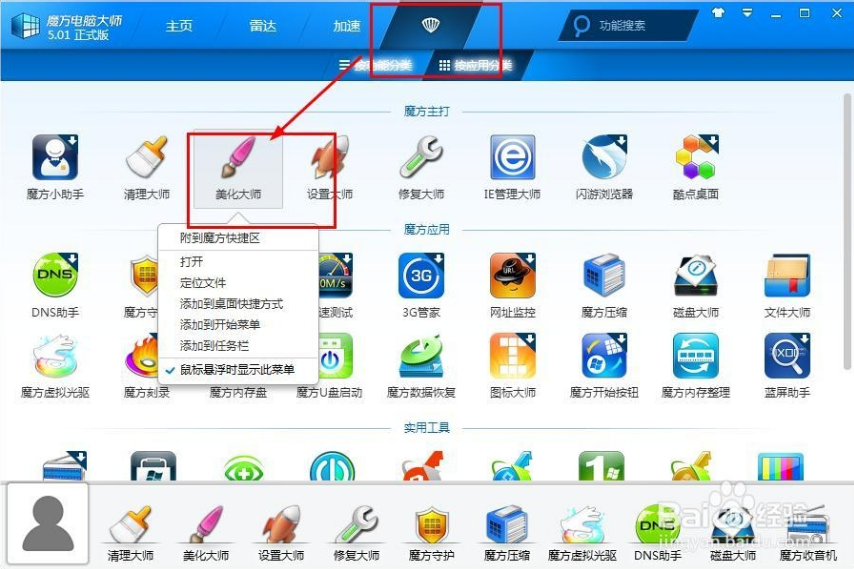
2、选择修改开机动画,然后选择下面的浏览——找到刚刚制作好的文件,然后打开即可。这是你就可以在魔方里看到刚刚制作的开机动画的显示效果了。如果满意的话就可以进行替换了。
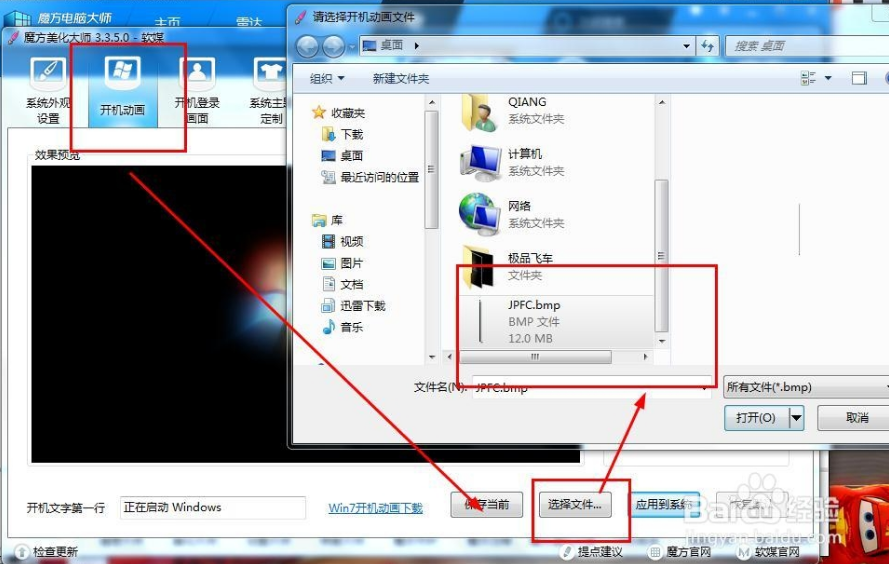
3、开机动画就是这么简单,快点制作一个自己的开机动画吧。